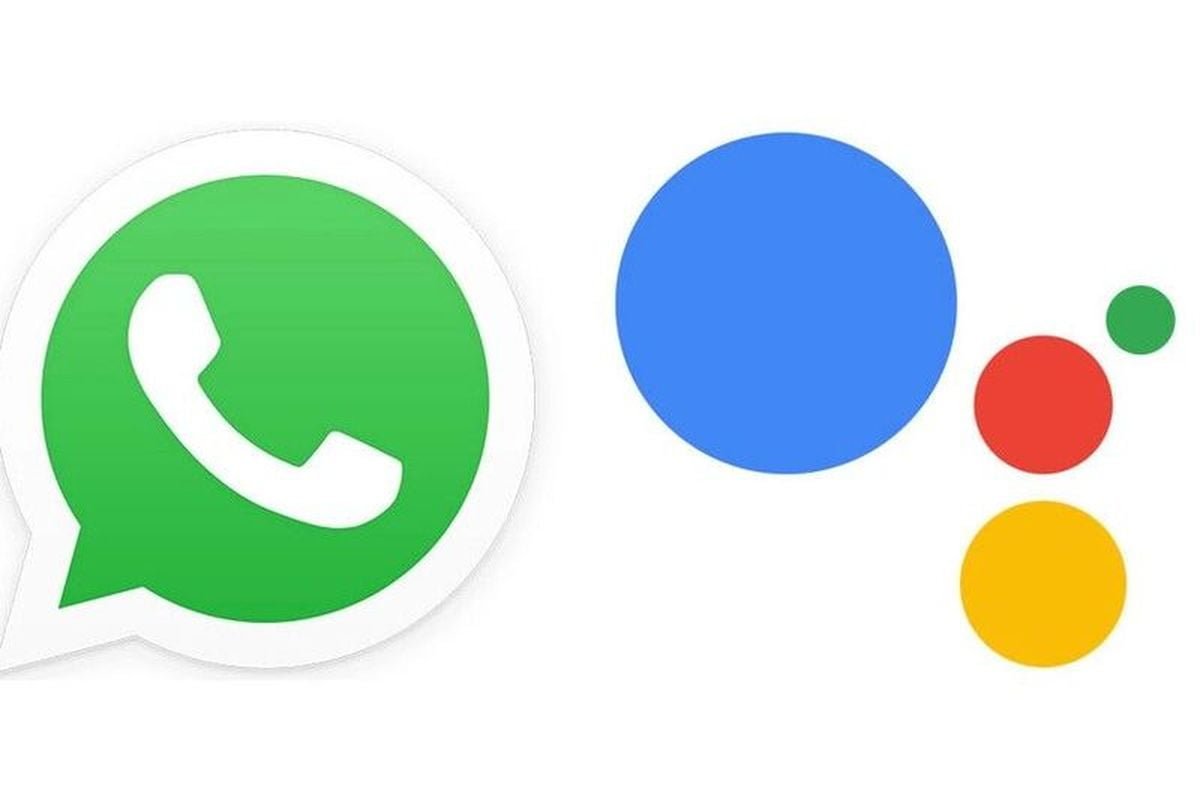Wenn Sie wissen möchten, wie Sie WhatsApp-Nachrichten mit Google Assistant senden und abhören können, werden wir dies in diesem Artikel erläutern.
Mit Google Assistant können wir WhatsApp-Nachrichten senden und lesen, ohne sie eingeben zu müssen. Dies ist sehr praktisch, wenn wir fahren oder alle Hände voll zu tun haben. In diesem Moment müssen wir senden oder antworten, um Kontakt mit diesem Nachrichtendienst aufzunehmen.
Um WhatsApp mit Freisprechfunktion zu verwenden, bietet Google Assistant verschiedene Möglichkeiten, eine Nachricht an einen Kontakt zu senden, die im Folgenden ausführlich beschrieben werden:
Wie sende ich WhatsApp-Nachrichten mit Google Assistant?

Google Assistant bietet drei Möglichkeiten zum Senden einer WhatsApp-Nachricht:
- „Hey Google, sende eine WhatsApp-Nachricht„: Hier fragt der Assistent Sie nach dem Namen des Kontakts, dann nach seiner Telefonnummer, falls Sie mehr als einen haben, und schließlich nach dem Inhalt der Nachricht.
- „Hey Google, sende eine WhatsApp-Nachricht an [contact]„: Wenn Sie hier direkt den Kontaktnamen angeben, werden Sie nur dann nach dem Inhalt der Nachricht und optional nach der Nummer gefragt, wenn Sie zum ersten Mal eine WhatsApp mit dem Google-Assistenten senden.
- „Hey Google, sende eine WhatsApp-Nachricht an [contact] [message]„: Schließlich können wir dem Assistenten mit einem einzigen Sprachbefehl den Namen des Kontakts und den Text der Nachricht mitteilen. Zum Beispiel “Sende eine WhatsApp an Laura, ich bin auf dem Weg”.
Wie können Sie Ihre WhatsApp-Nachrichten mit Google Assistant abhören?
Mit Google Assistant können wir auch die empfangenen Nachrichten abhören und beantworten. Dazu müssen wir nur “Hey Google, lies meine WhatsApp-Nachrichten” sagen. Anschließend werden nacheinander unsere Nachrichten gelesen und in jeder Nachricht gefragt, ob wir antworten möchten.
Wie sende ich eine Sprachnachricht mit Google Assistant?

Schließlich können Sie mit dem Google-Assistenten Audio-Nachrichten senden. Derzeit funktioniert diese Funktion jedoch nur auf Englisch. Daher müssen Sie die englische Sprache in den Einstellungen des Assistenten hinzufügen, damit der Befehl Sprachnachricht senden erkannt wird. Es beginnt mit der Aufzeichnung unserer Aussagen und sendet sie nach Abschluss.